2023-9-25 王智偉 測試部技術長
最後由張偉於 2024-1-1進行了更新
摘要
您的 HP 筆記本被鎖定?透過我們的綜合指南了解如何解鎖您的 HP Pavilion x360,包括密碼重設磁碟、安全樣式、出廠重設和客戶支援。
無法使用 HP 筆記本電腦可能是一種令人沮喪的經歷。無論您忘記了密碼、遇到軟體故障還是正在處理鍵盤故障,無法存取裝置都會影響您的工作效率並造成很大的不便。幸運的是,有一些解決方案可以幫助您重新訪問鎖定的 HP 筆記本電腦。在本文中,我們將探討各種方法和技巧,幫助您解鎖筆記本並快速恢復工作。
使用者可能會發現自己無法使用HP Pavilion x360 筆記本電腦,有幾個常見原因。主要原因之一是忘記登入密碼。對於個人來說,設定複雜的密碼然後隨著時間的推移而忘記它的情況並不少見,特別是如果他們不經常使用筆記本電腦的話。這可能是一種令人沮喪的體驗,因為它阻止用戶訪問其重要檔案和應用程式。
多次輸入錯誤密碼
被鎖定的另一個常見原因是多次輸入錯誤的密碼。如果連續多次輸入不正確的密碼,HP Pavilion x360 筆記本電腦上的安全措施通常會鎖定裝置。此功能旨在保護筆記本電腦,防止未經授權的存取嘗試。但是,如果合法用戶重複輸入錯誤密碼,可能會導致他們被鎖定。
軟體或硬件問題
此外,有些使用者可能會發現自己因為軟體或硬件問題而無法使用HP Pavilion x360。軟體故障或衝突可能會導致筆記本電腦死機或無回應,從而導致使用者無法存取其裝置。同樣,如果存在鍵盤或觸控板故障等硬件問題,則可能無法輸入正確的密碼並存取筆記本。
總之,用戶無法使用HP Pavilion x360 筆記本的原因有很多。從忘記密碼到軟體或硬件問題,這些情況可能會令人沮喪並降低生產力。幸運的是,可以採取一些步驟來解鎖筆記本並重新獲得對有價值的資訊和應用程式的存取權。
使用預先建立的 Windows 密碼重設磁碟解鎖 HP 筆記本確實是在被鎖定時重新獲得裝置存取權的有效方法。此方法也適用於執行 Windows 11/10 和 Windows 8/8.1 的 HP 筆記本。
溫馨提示注意:要為您的Windows 帳戶建立密碼重設盤,您 必須登入並記住您目前的密碼 。密碼重設盤只能用於重設您的帳戶密碼。
如果您忘記密碼且沒有事先建立密碼重設盤,可以使用第三方通用密碼重設盤,例如Renee PassNow ,重設您的密碼。
步驟1 :開啟電腦並在登入畫面上輸入錯誤的密碼。

步驟2 :嘗試幾次失敗後,將出現“改為使用密碼重設磁碟”選項。點擊它。

步驟3 :請依照螢幕上的指示進行操作,並在出現提示時插入您先前建立的密碼重設碟。
注意:要重設目前帳戶的密碼,必須使用 專為該帳戶建立的密碼重設磁碟 。使用為其他帳戶建立的密碼重設磁碟將無法運作。
步驟4 :從提供的選項中選擇密碼重設盤,然後按一下“下一步”。
步驟5 :輸入新密碼並確認。如果需要,您也可以提供新密碼的提示。

步驟6 :按一下“下一步”,然後按一下“完成”以完成密碼重設程序。
建立預先建立的Windows 密碼重設磁碟是解鎖HP Pavilion x360 筆記本的實用解決方案。它不需要任何額外的軟體或技術技能,因此所有級別的用戶都可以使用它。但是,請記得將密碼重設盤保存在安全的地方,並確保在您忘記密碼時可以隨時使用。
在解鎖HP Pavilion x360 筆記本電腦時,使用者可能會遇到各種導致裝置被鎖定的情況。這可能是由於忘記登入密碼、多次輸入錯誤密碼或遇到操作系統故障所造成的。無論是什麼原因,發現自己無法使用自己的筆記本電腦都會令人非常沮喪。
幸運的是,有一些解決方案可以幫助您重新訪問HP Pavilion x360,而無需經歷重新安裝作業操作系統或丟失重要資訊的麻煩。其中一個解決方案是使用名為Renee PassNow 的軟體。
Renee PassNow是一款專業的Windows 密碼刪除器,專門協助使用者重設登入密碼而不會遺失任何資訊。即使您忘記了密碼,它也提供了一種簡單有效的方法來重新訪問您的HP Pavilion x360。
第1步:下載並安裝Renee PassNow
首先從官方網站下載Renee PassNow並將其安裝在您可以訪問的另一台電腦上。您可以根據您電腦的操作操作系統選擇合適的版本。
Renee Passnow - 專業系統救援軟體

快速密碼重設移除過程100%安全,僅需5分鐘,即可快速掌控您的電腦。
支援移除多種帳號密碼可移除管理員帳號及一般本機帳號的密碼。
微軟帳號也可快速登入可將Windows 支援移除10/8.1/8的Microsoft帳號(微軟帳號)轉換為本機帳號,助您快速進入系統。
無損作業系統密碼移除過程不會對帳號內的檔案或作業系統造成任何的損壞。操作簡單易懂,無需相關專業知識即可獨立操作。
多功能拯救檔案內建檔案救援及檔案轉移功能,無需系統即可救援及轉移硬碟內的檔案資訊。
新版本Renee Passnow支援UEFI啟動環境,支援更多型號的筆電及超極本。
適用Windows 10, 8.1, 8, 7, Vista, XP。
快速密碼重設移除過程100%安全,僅需5分鐘,即可快速掌控您的電腦。
支援移除多種帳號密碼可移除管理員帳號及一般本機帳號的密碼。
微軟帳號也可快速登入可將Windows 支援移除10/8.1/8的Microsoft帳號(微軟帳號)轉換為本機帳號,助您快速進入系統。
微軟帳號也可快速登入可將Windows 支援移除10/8.1/8的Microsoft帳號(微軟帳號)轉換為本機帳號,助您快速進入系統。
第2步:創建可啟動 USB 或 CD/DVD
啟動Renee Passnow並將USB閃存驅動器或空白CD/DVD插入電腦。選擇創建可啟動媒體的選項。按照螢幕上的說明完成該過程。

第3步:從可啟動媒體啟動鎖定的電腦
將可啟動USB隨身碟或 CD/DVD 插入鎖定的 Windows 電腦。重新啟動電腦並按相應的鍵(通常是 F2 或Del)進入 BIOS 設定(請參閱下表)。配置啟動順序,將可啟動媒體設定為首位。
| BIOS名稱 | 進入啟動選單方法 |
|---|---|
| HP | Esc/ F9 啟動Boot Menu,Esc/F10啟動Storage tab/ Boot Order/ Legacy Boot Sources |

第4步:選擇PassNow!功能
從可啟動媒體成功啟動後,作業系統將載入Renee Passnow。從出現的功能界面中選擇“ PassNow! ”。

第5步:重置密碼
選擇您要重置密碼的用戶帳戶。然後,單擊“清除密碼”按鈕。 Renee Passnow將刪除或重置所選用戶帳戶的密碼。

第6步:重新啟動電腦
過程完成後,取出可啟動媒體並重新啟動電腦。您現在無需任何密碼即可登入您的帳戶。需要注意的是,在使用Renee PassNow時,您的任何個人資訊或檔案都不會受到影響或遺失。
總而言之,如果您發現自己因為忘記登入密碼而無法使用HP Pavilion x360,Renee PassNow是幫助您重設密碼而不會遺失任何資訊的理想工具。憑藉其用戶友好的介面和高效的密碼刪除功能,您可以立即重新獲得對筆記本電腦的存取權。請記住始終保留重要資訊的備份,以防止將來出現任何潛在的資訊遺失。
附加說明:雖然也提到了其他方法,例如使用內建管理員帳戶、Windows 復原光盤或第三方軟體程序,但使用Renee PassNow提供了可靠且方便的選項,可確保密碼重設而不會遺失任何資料、信息。這使其成為許多HP Pavilion x360 用戶的首選。
將筆電恢復原廠設定或重新安裝 Windows 作業系統是解鎖 HP Pavilion x360 的有效方法。當使用者忘記密碼並且無法存取其帳戶時,這些解決方案特別有用。但是,請務必注意,這兩種方法都會擦除筆記本操作系統驅動器上的所有資料、信息,因此在繼續操作之前備份所有重要檔案至關重要。
在HP Pavilion x360 上執行出廠重設的一種方法是使用Windows 10 中的內建重設功能。為此,請轉到“開始”功能表,按一下“設定”,然後導航至“更新與安全性”>“恢復”。在“重設此電腦”部分下,按一下“開始”按鈕。從那裡,您可以選擇保留我的檔案或刪除所有內容。按照螢幕上的指示完成重置程序。
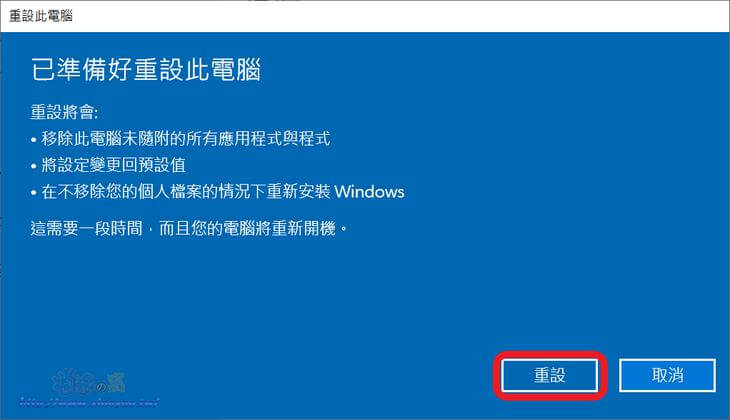
對於無法啟動HP Pavilion x360 的用戶 ,另一種選擇是在安全樣式下使用Windows 復原。若要存取安全樣式,請重新啟動筆記本並重複按F8 鍵,直到出現“進階啟動選項”選單。選擇“安全樣式”並按下Enter 鍵。進入安全樣式後,請按照上述相同步驟存取重置功能並執行原廠重置。
需要注意的是,對筆記本電腦進行工廠重置會將其恢復到原始狀態,就像開箱即用的全新筆記本電腦一樣。這意味著所有已安裝的程式、設定和個人檔案都將被刪除。因此,提前備份重要資訊至關重要。
在某些情況下,重新安裝Windows 操作操作系統可能是更好的選擇。這可以透過建立來完成 具有Windows 安裝媒體的可啟動USB 驅動器 。使用者可以從微軟官方網站下載Windows ISO檔案,並使用Rufus等工具建立可啟動的USB驅動器。
如果您沒有Windows 安裝介質,您可以在此處下載Windows 安裝建立工具:
| Windows版本 | 下載鏈接 | 要求 |
|---|---|---|
| Windows 7 | https://learn.microsoft.com/zh-tw/lifecycle/products/windows-7 | 具有可用互聯網連接的電腦/空白USB 閃存驅動器或具有至少8 GB 可用儲存空間的DVD/產品密鑰 |
| Windows 8/8.1 | https://www.microsoft.com/zh-tw/software-download/windows8 | 與上面相同 |
| Windows 10 | https://www.microsoft.com/zh-tw/software-download/windows10 | 與上面相同 |
| Windows 11 | https://www.microsoft.com/zh-tw/software-download/windows11 | 與上面相同 |
若要重新安裝Windows,請將USB 磁碟機插入筆記本並重新啟動。按下對應的按鍵(通常是F12、F11 或Esc)存取啟動選單並選擇USB 驅動器作為啟動裝置。請依照螢幕上的指示安裝Windows 的全新副本。
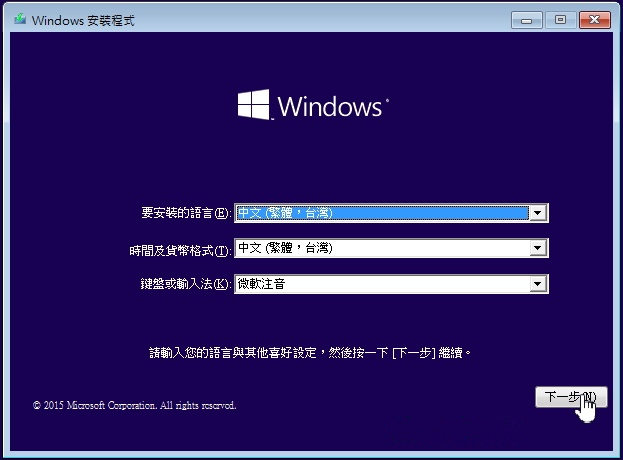
將筆記本恢復出廠設定和重新安裝Windows 都是解鎖HP Pavilion x360 的有效方法。但是,請務必記住,這些方法將擦除操作系統驅動器上的所有資料、信息,因此在繼續操作之前備份所有重要檔案至關重要。也建議您查閱使用手冊或聯絡HP 支援人員,以了解針對HP Pavilion x360 型號客製化的具體說明。
如果其他方法都無效,請聯絡客戶支援或造訪當地的HP 商店可以提供進一步的協助。
當您面臨無法使用HP Pavilion x360 筆記本的令人沮喪的情況時,下一步應該是聯絡客戶支援。 惠普的客戶支援團隊 能夠很好地處理此類別問題,並且可以引導您完成解鎖筆記本電腦的過程。他們可能會要求您提供有關裝置的一些基本信息,並可能提供重新獲得訪問權限的分步說明。
如果您喜歡更實際的方法,也可以選擇 造訪當地的惠普商店 。店內經過訓練的專業人員可以評估情況並直接解決問題。他們可以透過親自檢查您的筆記本並利用他們的技術專業知識來提供更快的解決方案。在某些情況下,他們甚至可以當場解鎖您的筆記本電腦。
溫馨提示在此處找到 HP 線上客戶支援或本機 HP 商店:https://www.hp.com/cn-zh/home.html
透過使用Renee Becca建立備份等方法來確保資訊保存。在當今的數位時代,我們的筆記本已成為重要且有價值的資訊的儲存庫。從照片和影片形式的珍貴記憶到重要的工作檔案和個人訊息,失去對這些資訊的存取可能是一場噩夢。這就是為什麼制定備份計劃至關重要。
Renee Becca提供多種備份選項
Renee Becca提供各種備份選項,包括磁碟映像、檔案級備份和操作系統遷移。磁碟映像建立筆記本硬盤驅動器的完整副本,不僅捕獲您的檔案,還捕獲操作操作系統和已安裝的程序。這確保即使在操作系統完全故障的情況下,您也可以輕鬆地將所有內容恢復到原始狀態。
檔案級備份 另一方面,允許您選擇要備份的特定檔案和資料夾。如果您的儲存空間有限或只想保留某些類別型的資料、信息,這尤其有用。無論是重要檔案、家庭照片,甚至是您最喜愛的音樂收藏,您都可以選擇您想要保護的內容。
操作系統遷移 是Renee Becca提供的另一個出色的功能。如果您打算更新至新筆記本電腦,此工具可讓您無縫傳輸所有資訊。透過建立目前筆記本電腦的備份映像並將其還原到新筆記本電腦,您可以輕鬆地從上次中斷的地方繼續操作。
除了多功能備份選項外,Renee Becca還提供壓縮和密碼保護等進階功能。壓縮可讓您透過減少備份檔案的大小來節省磁碟空間,而不會影響資訊完整性。另一方面,密碼保護可確保您的備份保持安全並且只有您可以存取。
相關主題 :
在 Windows 8 上對ASUS 筆記本電腦進行出廠重置:無需密碼即可解鎖進程
2024-01-12
劉恩綺 : 了解在運行 Windows 8 的華碩筆記本電腦上執行出廠重置的權威方法,甚至無需密碼。利...




